Vous êtes-vous déjà retrouvé dans une situation où vous étiez prêt à regarder votre émission ou votre film préféré, mais vous vous êtes rendu compte que vous ne pouviez pas trouver la télécommande de votre téléviseur Insignia ? L’égarement de la télécommande peut être une expérience frustrante, en particulier lorsque vous avez envie de vous divertir. Cela peut également être gênant si vous n’avez pas de télécommande de rechange ou si les piles sont épuisées.
Heureusement, vous n’avez pas à laisser une télécommande manquante gâcher votre expérience télévisuelle. En quelques étapes simples, vous pouvez utiliser votre téléviseur Insignia sans télécommande et recommencer à profiter de vos émissions et films préférés. Voyons donc comment utiliser votre téléviseur Insignia sans télécommande.
Dans cet article, nous apporterons une solution à ce problème en vous montrant comment utiliser votre téléviseur Insignia sans télécommande. Nous aborderons les bases de l’allumage et de l’extinction de votre téléviseur, du réglage du volume, du changement de chaîne, de la sélection des sources d’entrée et de l’exploration d’autres fonctions disponibles sur votre téléviseur.
À la fin de cet article, vous disposerez de toutes les informations nécessaires pour commencer à profiter de votre téléviseur Insignia sans télécommande. Alors, c’est parti !
| Ce qu’il faut savoir | Informations succinctes |
| Équipement nécessaire | Pour utiliser votre téléviseur Insignia sans télécommande, vous aurez besoin d’une télécommande universelle ou d’un smartphone équipé d’un IR blaster. |
| Allumer votre téléviseur Insignia | Localisez le bouton d’alimentation de votre téléviseur Insignia et appuyez dessus pour allumer le téléviseur. |
| Changer la source d’entrée | Appuyez sur le bouton d’entrée de votre téléviseur ou utilisez le bouton de menu pour accéder aux options d’entrée. |
| Réglage du volume | Localisez le bouton de volume sur votre téléviseur ou utilisez une télécommande universelle ou une application pour smartphone pour contrôler le volume. |
| Changer de chaîne | Utilisez le bouton de montée/descente des chaînes sur votre téléviseur ou votre télécommande universelle, ou utilisez une application pour smartphone pour changer de chaîne. |
| Explorer d’autres fonctions | Les téléviseurs Insignia disposent d’une variété de fonctions, y compris les paramètres d’image et de son, les contrôles parentaux, et plus encore. |
Équipement nécessaire


HDMI cable
Avant d’utiliser votre téléviseur Insignia sans télécommande, il est important de vous assurer que vous disposez de l’équipement nécessaire.
Vous aurez besoin d’un cordon d’alimentation et d’un câble HDMI (en option) pour vous connecter à des appareils externes tels qu’un boîtier de diffusion en continu, une console de jeu ou un boîtier de câblodistribution.
Assurez-vous que le cordon d’alimentation est bien branché et que le téléviseur est alimenté. Si vous prévoyez de connecter des appareils externes, assurez-vous qu’ils sont sous tension et connectés au téléviseur via HDMI.
Mise sous tension du téléviseur
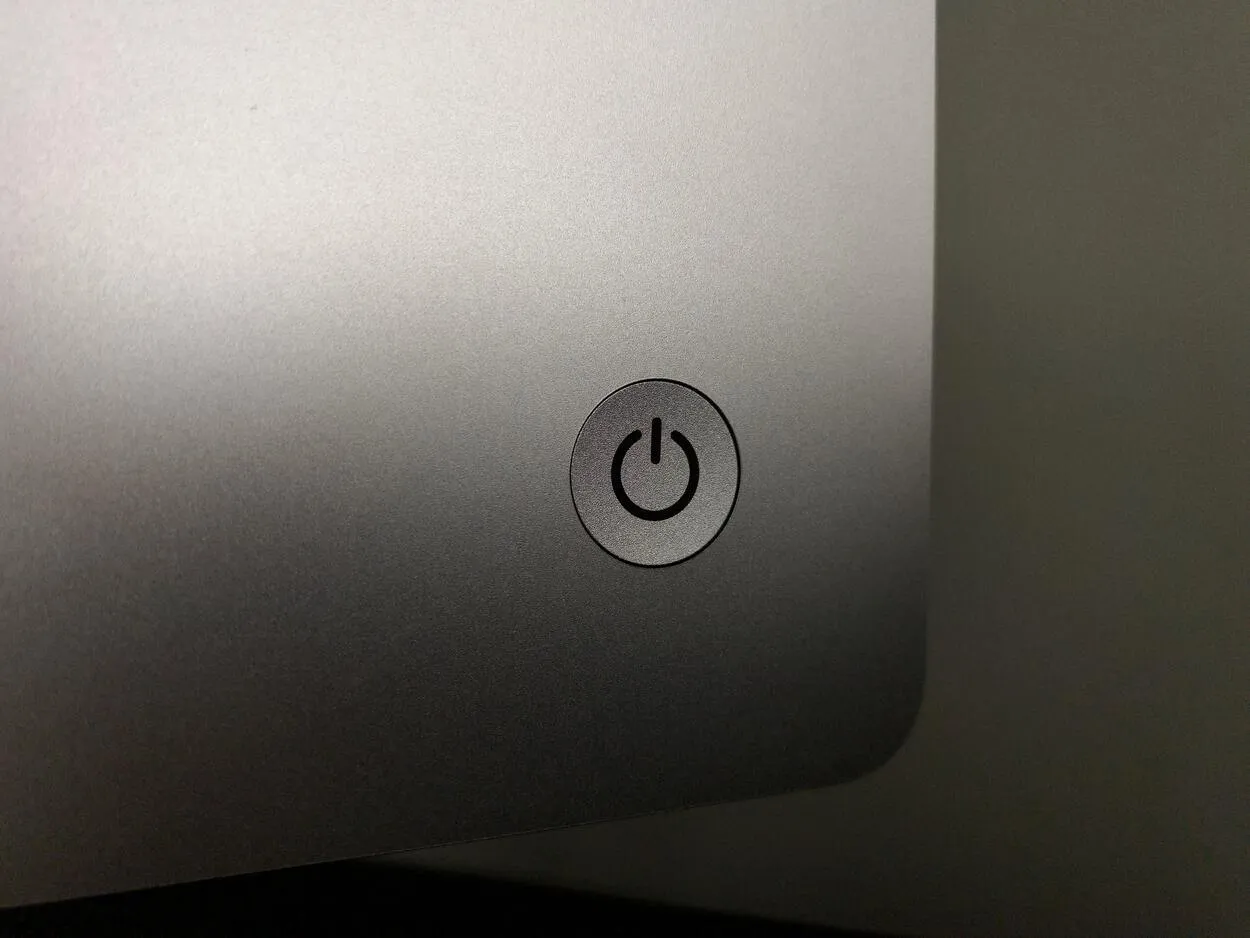
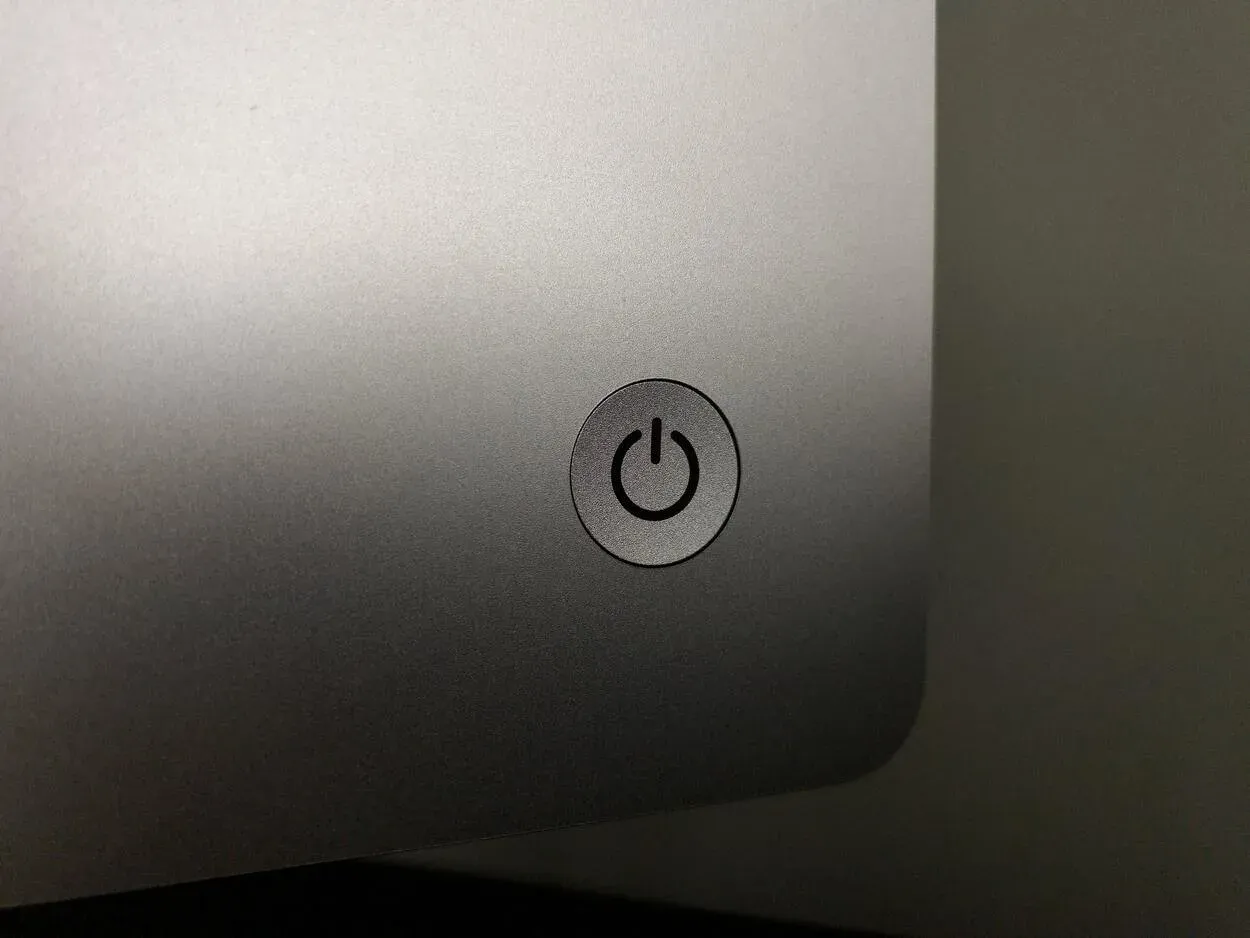
Powering on a device
Pour allumer votre téléviseur Insignia sans télécommande, vous devez localiser le bouton d’alimentation. Le bouton d’alimentation est généralement situé en bas à droite ou à gauche du téléviseur. Appuyez sur le bouton d’alimentation pour allumer votre téléviseur.
Si votre téléviseur ne s’allume pas, vérifiez que le cordon d’alimentation est branché et que le téléviseur est alimenté. Si le problème persiste, vérifiez le fusible ou contactez le service clientèle d’Insignia pour obtenir de l’aide.
Sélection d’une source d’entrée


Different Input Sources
Une fois que votre téléviseur Insignia est sous tension, vous devez sélectionner une source d’entrée. Une source d’entrée est un appareil que votre téléviseur affiche sur son écran. Les sources d’entrée les plus courantes sont la télévision par câble, les consoles de jeu, les appareils de diffusion en continu et les lecteurs de DVD.
Pour sélectionner une source d’entrée, localisez le bouton d’entrée sur le téléviseur ou utilisez le bouton de menu pour naviguer jusqu’aux paramètres d’entrée. Utilisez les boutons fléchés pour sélectionner la source d’entrée que vous souhaitez utiliser, puis appuyez sur le bouton Entrée pour confirmer votre sélection.
Si vous ne parvenez pas à sélectionner une source d’entrée, assurez-vous que l’appareil que vous souhaitez utiliser est allumé et connecté à votre téléviseur via HDMI. Certains appareils peuvent nécessiter que vous appuyiez sur un bouton de l’appareil pour activer la sortie HDMI.
Réglage du volume et d’autres paramètres
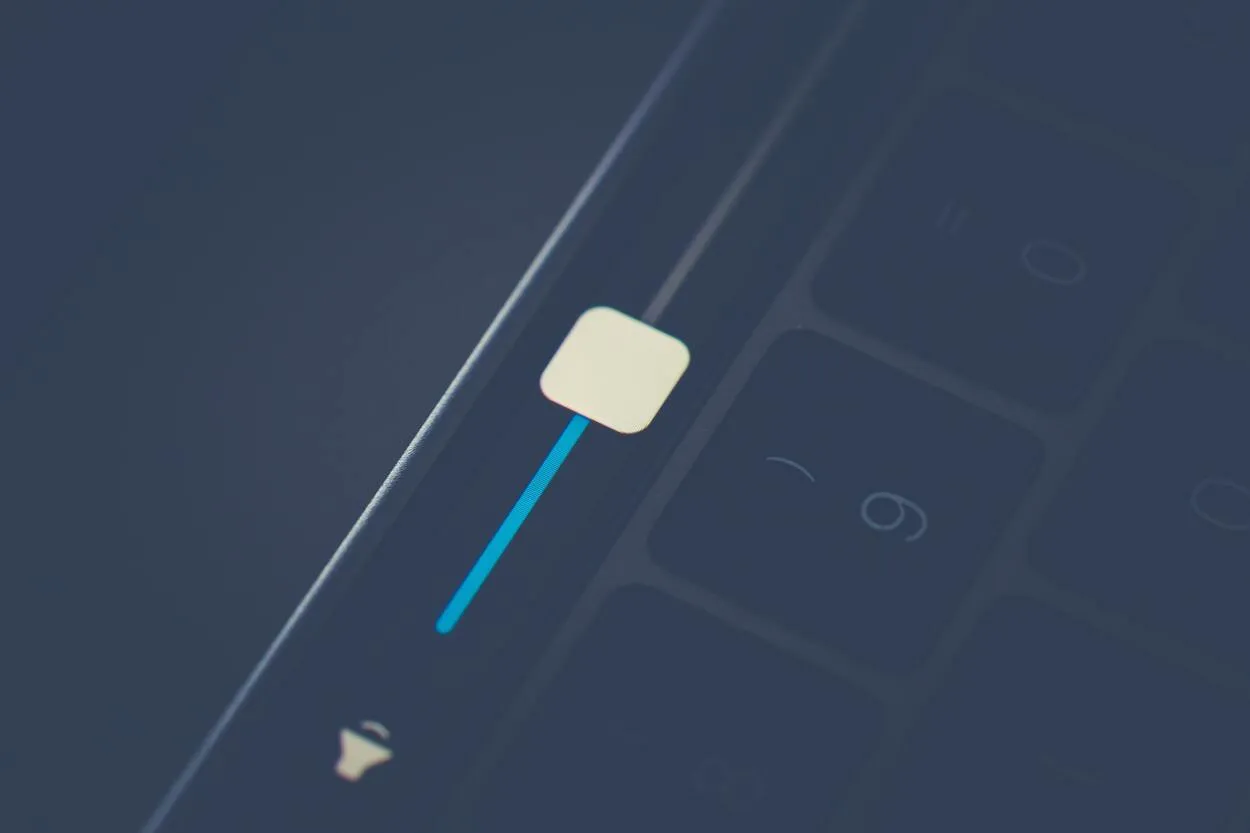
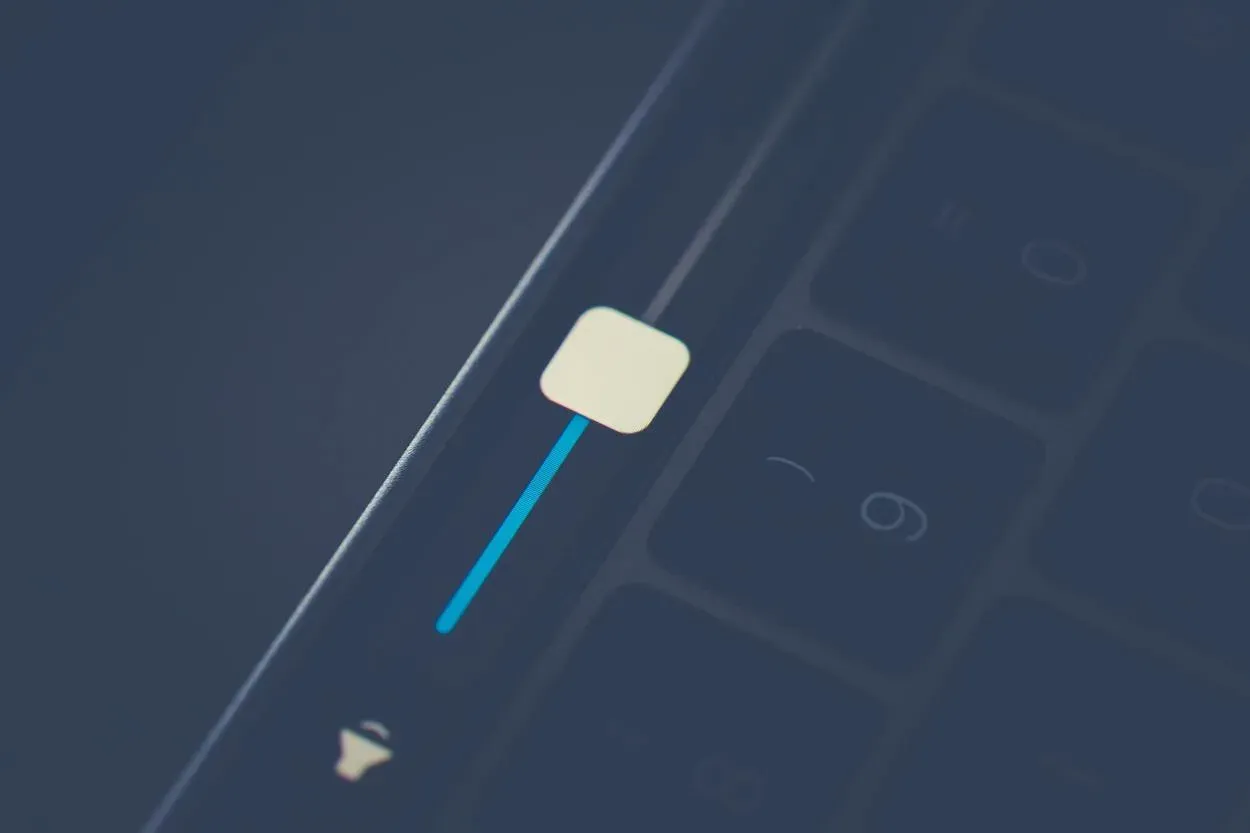
Adjusting Volume Levels
Une fois que vous avez sélectionné votre source d’entrée, vous pouvez régler le volume et d’autres paramètres. Pour régler le volume, localisez la touche de volume sur le téléviseur ou utilisez la touche de menu pour naviguer jusqu’aux paramètres audio.
Utilisez les touches fléchées pour régler le volume ou d’autres paramètres audio, puis appuyez sur la touche Entrée pour confirmer vos modifications.
Si vous avez des difficultés à entendre le son provenant de votre téléviseur, assurez-vous que le volume est augmenté et que l’appareil que vous utilisez n’est pas en sourdine. Vous pouvez également régler d’autres paramètres tels que la luminosité, le contraste et d’autres paramètres d’image en accédant au menu des paramètres d’image.
Changer de chaîne
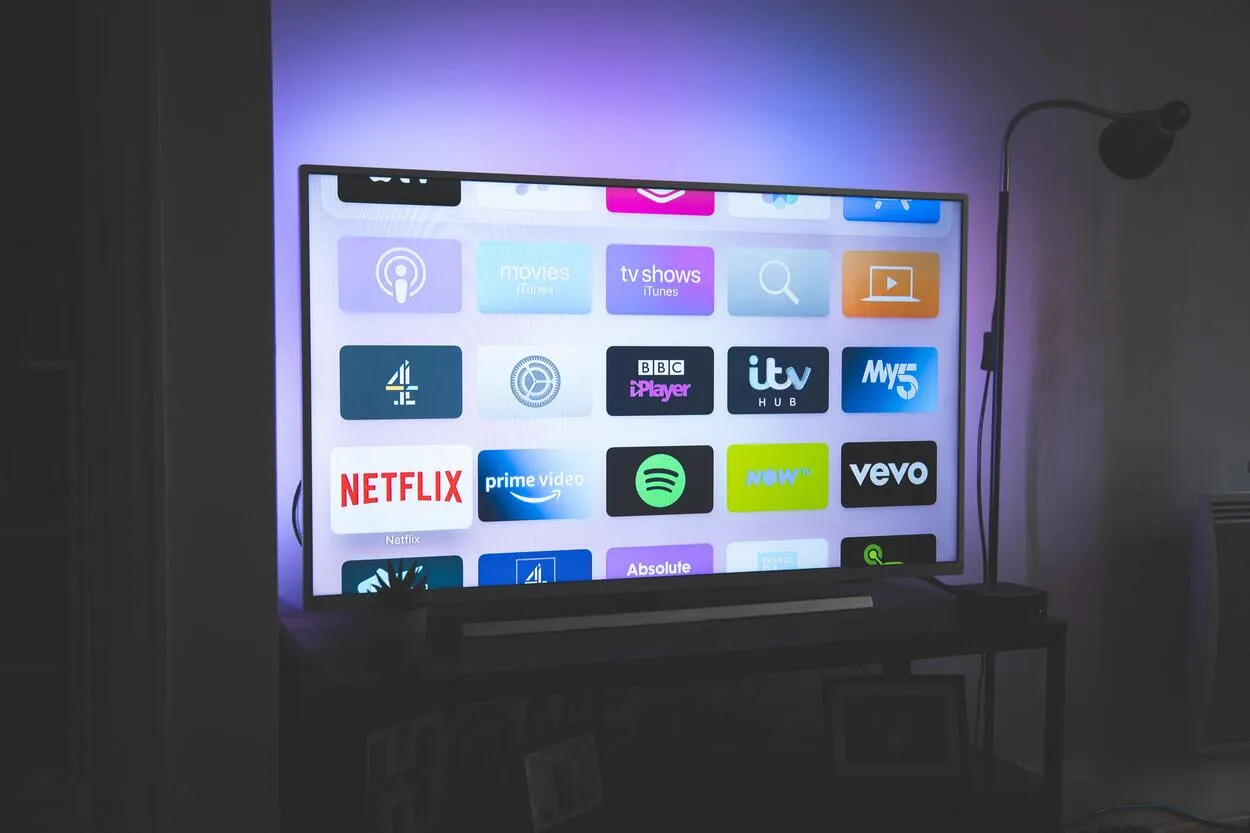
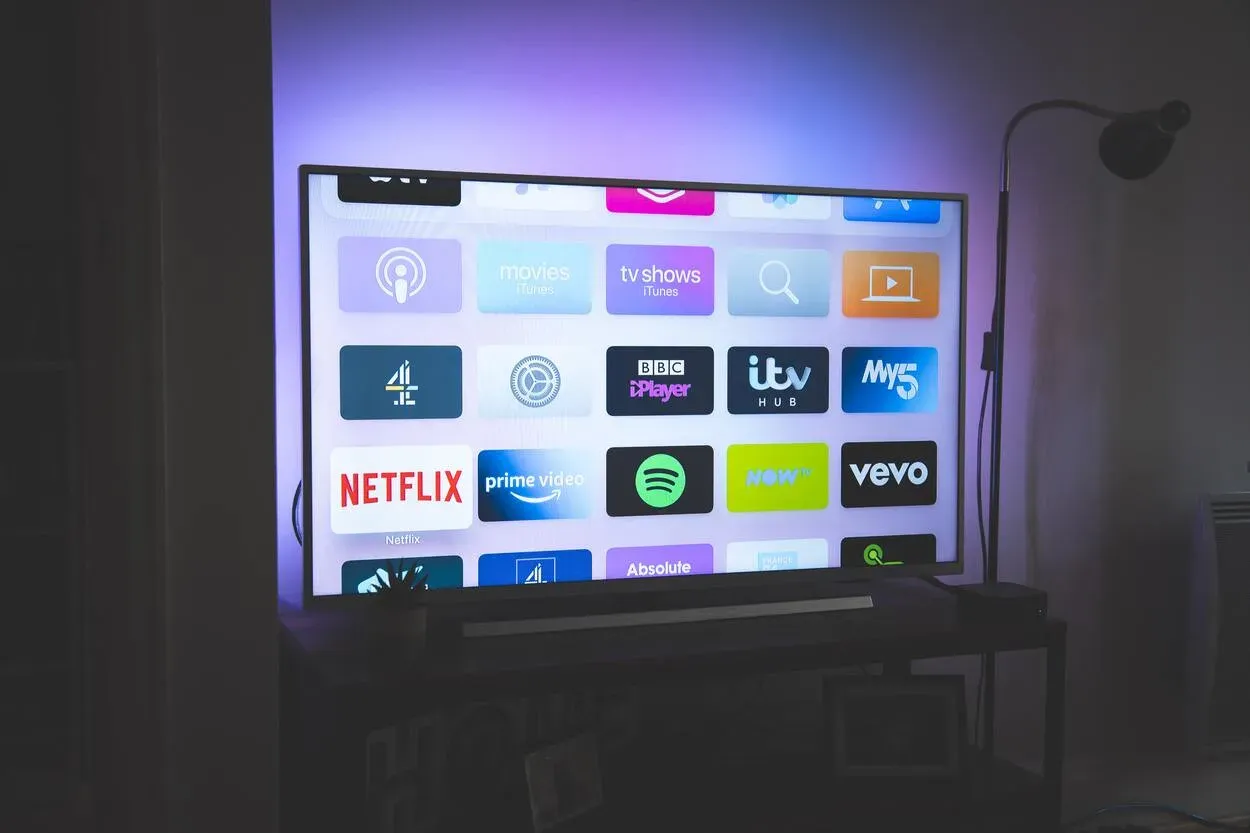
Changing channels on your tv
Si vous utilisez une antenne ou la télévision par câble, vous devrez changer de chaîne pour accéder à différentes émissions. Pour changer de chaîne, localisez la touche de chaîne sur le téléviseur ou utilisez la touche de menu pour naviguer vers les paramètres de chaîne. Utilisez les touches fléchées pour changer de chaîne vers le haut ou vers le bas, puis appuyez sur la touche Entrée pour confirmer votre sélection.
Si vous ne parvenez pas à changer de chaîne, assurez-vous que votre antenne ou votre télévision par câble est correctement connectée à votre téléviseur et qu’elle reçoit un signal.
Accès à d’autres fonctions
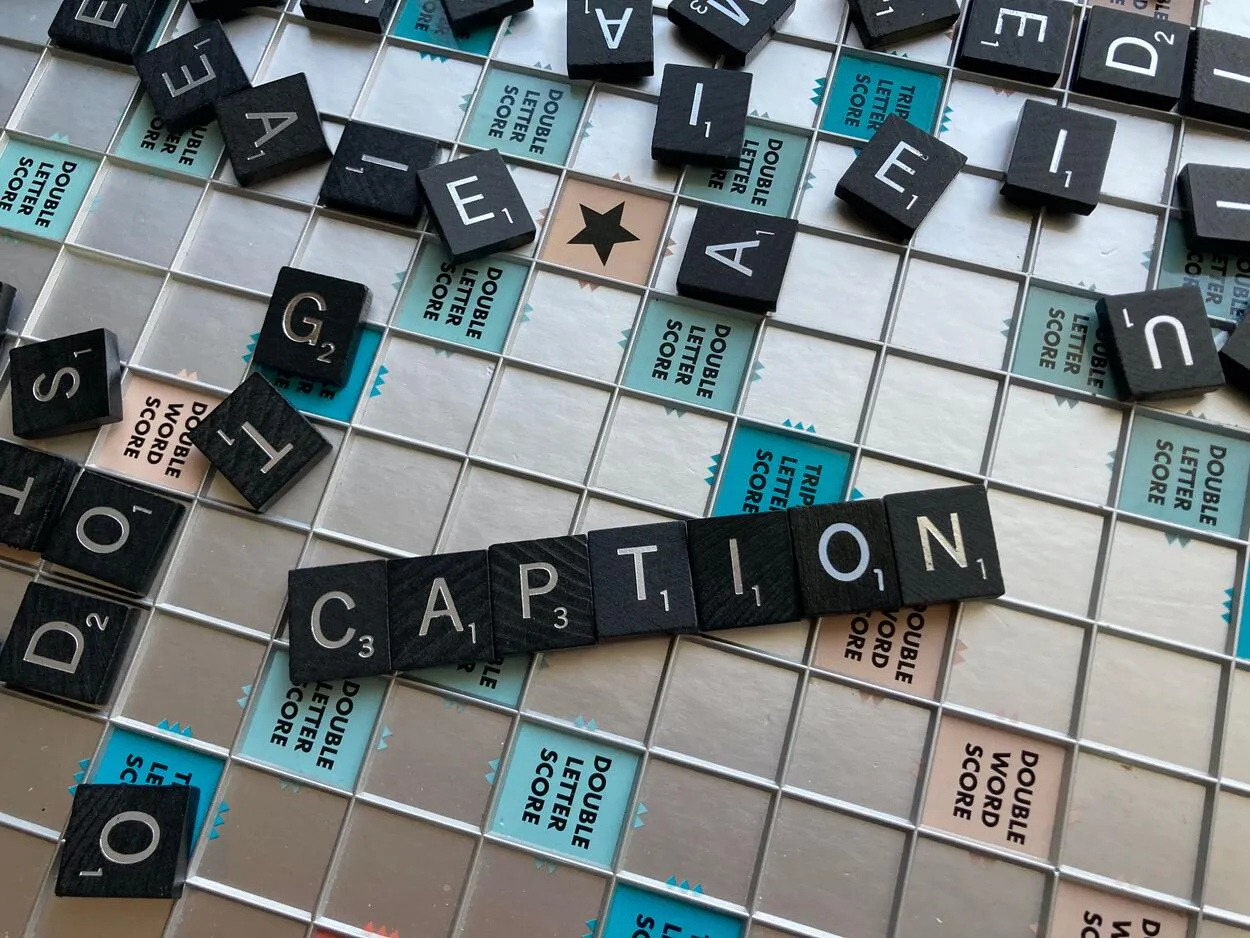
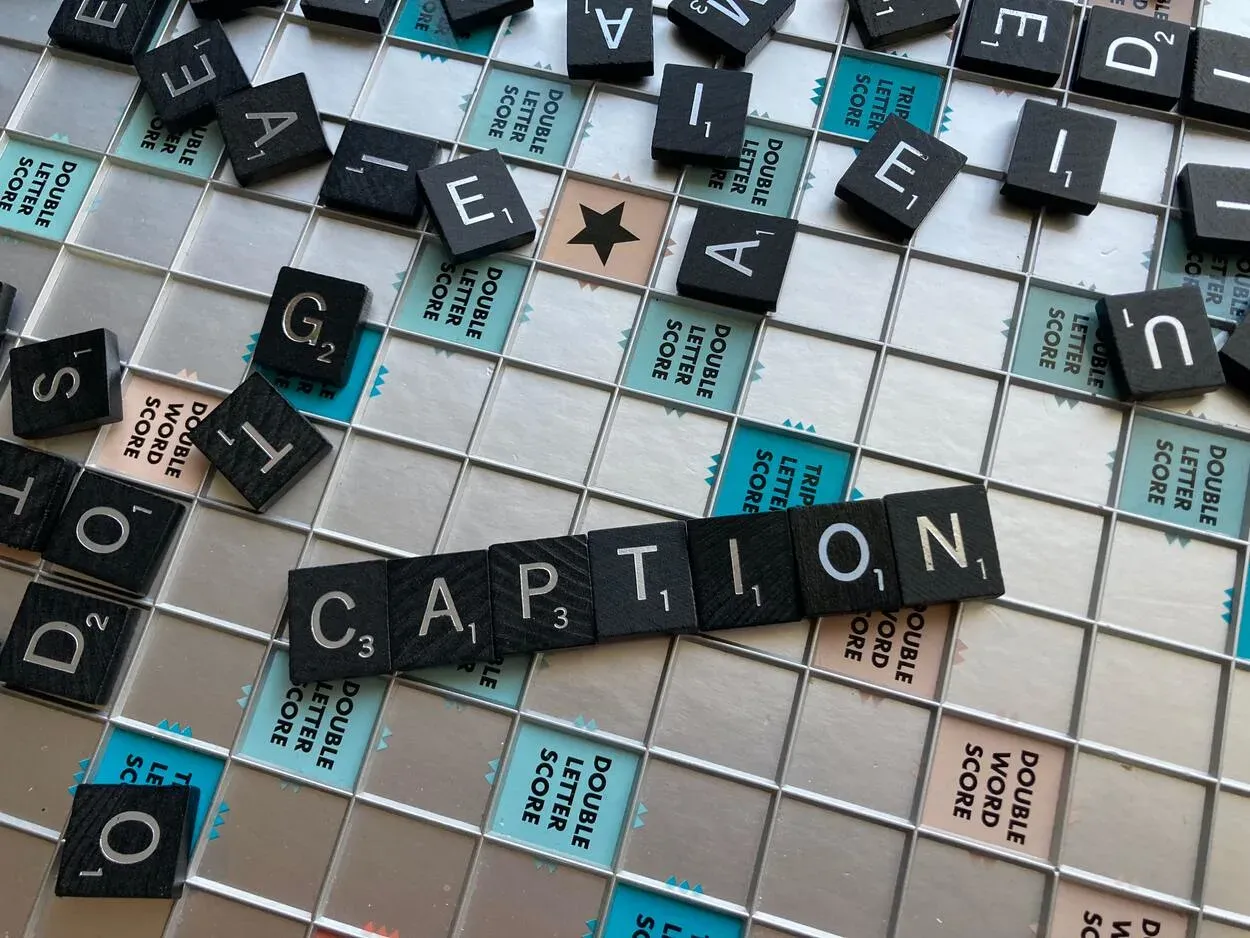
Closed Captions
Votre téléviseur Insignia dispose de nombreuses autres fonctions accessibles sans télécommande. En voici quelques exemples :
- Activer ou désactiver les sous-titres codés : les sous-titres codés peuvent être activés ou désactivés en accédant au menu des paramètres des sous-titres codés.
- Accès au guide à l’écran : si vous utilisez une antenne ou la télévision par câble, vous pouvez accéder au guide à l’écran pour voir quelles émissions sont en cours de diffusion et quelles émissions seront diffusées à l’avenir.
- Réglage de la température des couleurs : vous pouvez régler la température des couleurs de votre téléviseur afin de l’adapter à différents types de contenus, tels que les films, le sport et les jeux vidéo. Pour ce faire, accédez au menu des paramètres de l’image et réglez la température des couleurs.
Pour accéder à ces fonctions et à d’autres, utilisez la touche menu du téléviseur pour naviguer dans les différents menus et options. Utilisez les touches fléchées pour sélectionner la fonction à laquelle vous souhaitez accéder, puis appuyez sur la touche Entrée pour confirmer votre sélection.
Derniers conseils
Si vous avez toujours des difficultés à utiliser votre téléviseur Insignia sans télécommande, il existe quelques ressources supplémentaires qui peuvent vous aider. Insignia fournit des ressources utiles sur ses sites Web, telles que des manuels d’utilisation, des guides de dépannage et une assistance à la clientèle. Ces ressources peuvent vous aider à résoudre les problèmes et les questions les plus courants.
Un dernier conseil pour vous aider à tirer le meilleur parti de votre téléviseur Insignia est d’expérimenter et d’essayer de nouvelles choses. Votre téléviseur dispose d’une série de fonctions et de paramètres accessibles par le menu. Prenez le temps de naviguer dans les différents menus et options pour découvrir tout ce que votre téléviseur a à offrir.
Questions fréquemment posées (FAQ)
Où se trouve le bouton d’entrée sur un téléviseur Insignia ?
Le bouton d’entrée se trouve sous le logo du téléviseur Insignia. Sur certains modèles, vous le trouverez sur le bord gauche du panneau du téléviseur.
Puis-je utiliser le téléviseur Insignia sans télécommande ?
Vous pouvez utiliser votre téléviseur Insignia sans télécommande en utilisant les boutons physiques du téléviseur lui-même. Ces boutons vous permettent de changer de chaîne, de régler le volume du téléviseur ou de changer de source d’entrée. Pour Insignia Fire TV, vous pouvez utiliser Amazon Fire TV, tandis que pour Insignia Roku TV, vous pouvez utiliser l’application Roku comme télécommande.
Avec un téléviseur Insignia, où se trouvent les boutons de volume ?
Selon le modèle de téléviseur, l’emplacement des boutons de volume peut varier sur un téléviseur Insignia. Ils se trouvent généralement à l’arrière, sur le côté, en haut ou en bas du téléviseur. Les boutons de volume de certains modèles plus récents peuvent également être accessibles via la télécommande, une application pour smartphone ou un assistant intelligent.
Il est préférable de consulter le mode d’emploi du téléviseur ou de rechercher les boutons sur le téléviseur lui-même. Si vous avez besoin de plus d’aide pour localiser les boutons de volume, contactez le service client d’Insignia.
Conclusion
- L’utilisation d’un téléviseur Insignia sans télécommande est simple et directe.
- Pour utiliser votre téléviseur sans télécommande, vous devez disposer de l’équipement nécessaire, comme une télécommande universelle ou un smartphone équipé d’un IR blaster.
- Une fois l’équipement en main, vous pouvez allumer votre téléviseur, sélectionner une source d’entrée, régler le volume, changer de chaîne et explorer d’autres fonctions disponibles sur votre téléviseur.
- Grâce à ces étapes simples, vous pouvez commencer à profiter de votre téléviseur Insignia sans télécommande et vivre une expérience visuelle exceptionnelle.
Autres articles
- Quelle est la garantie d’un téléviseur Samsung ? [Answered] (en anglais)
- Comment obtenir Hulu sur la Smart TV de Samsung ? (étapes faciles)
- L’écran du téléviseur Vizio vacille (raisons possibles)
- Pourquoi les iPhones sont-ils nuls ? (Écrit par un utilisateur d’iPhone)
